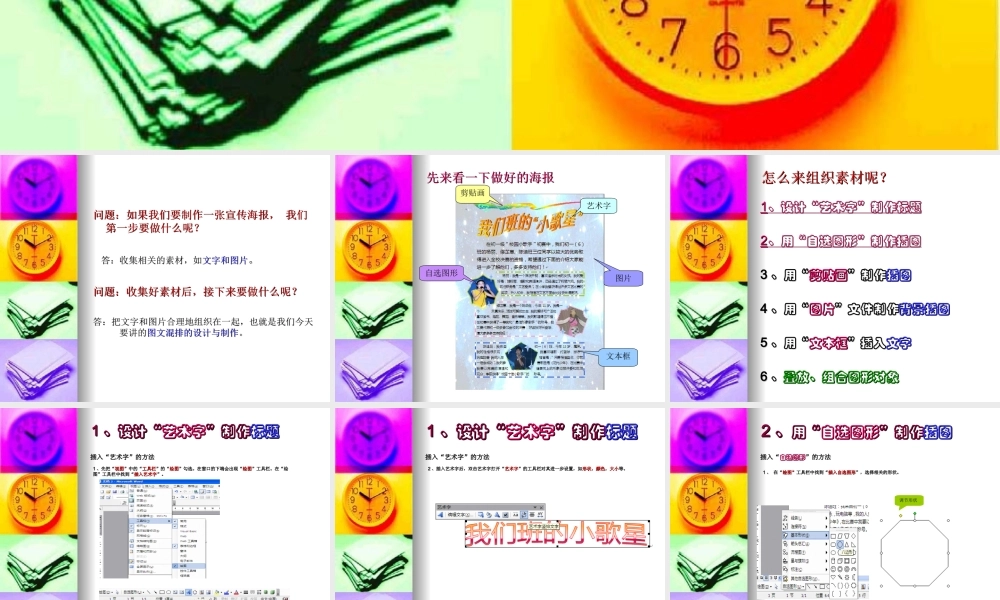第一章 文字处理第一章 文字处理第四节第四节 图文混排的设计与制作图文混排的设计与制作 问题:如果我们要制作一张宣传海报, 我们问题:如果我们要制作一张宣传海报, 我们第一步要做什么呢?第一步要做什么呢? 答:收集相关的素材,如答:收集相关的素材,如文字和图片文字和图片。。问题:收集好素材后,接下来要做什么呢?问题:收集好素材后,接下来要做什么呢?答:把文字和图片合理地组织在一起,也就是我们今天 答:把文字和图片合理地组织在一起,也就是我们今天 要讲的 要讲的图文混排的设计与制作图文混排的设计与制作。。 先来看一下做好的海报先来看一下做好的海报艺术字剪贴画自选图形图片文本框 怎么来组织素材呢?怎么来组织素材呢?11、设计“、设计“艺术字艺术字”制作”制作标题标题22、用“、用“自选图形自选图形”制作”制作插图插图33 、用“、用“剪贴画剪贴画”制作”制作插图插图44 、用“、用“图片图片”文件制作”文件制作背景插图背景插图55 、用“、用“文本框文本框”插入”插入文字文字66 、、叠放、组合图形对象叠放、组合图形对象 11 、设计“、设计“艺术字艺术字”制作”制作标题标题插入“艺术字”的方法插入“艺术字”的方法11 、先把“、先把“视图视图”中的“”中的“工具栏工具栏”的“”的“绘图绘图”勾选。在窗口的下端会出现“”勾选。在窗口的下端会出现“绘图绘图”工具栏。在“绘”工具栏。在“绘图”工具栏中找到“图”工具栏中找到“插入艺术字插入艺术字”。”。 11 、设计“、设计“艺术字艺术字”制作”制作标题标题插入“艺术字”的方法插入“艺术字”的方法22 、插入艺术字后,双击艺术字打开“、插入艺术字后,双击艺术字打开“艺术字艺术字”的工具栏对其进一步设置,如”的工具栏对其进一步设置,如形状,颜色,大小形状,颜色,大小等。等。返回 22 、、用“用“自选图形自选图形”制作”制作插图插图插入“插入“自选图形自选图形”的方法”的方法11 、 在“、 在“绘图”绘图”工具栏中找到“工具栏中找到“插入自选图形插入自选图形”,选择相关的形状。”,选择相关的形状。 调节形状 22 、、用“用“自选图形自选图形”制作”制作插插图图插入“插入“自选图形自选图形”的方法”的方法22 、、双击双击““自选图形自选图形”,打开“”,打开“自选图形格式自选图形格式”对话框,对自选图形进行设置。”对话框,对自选图形进行设置。如插...